换了新iPhone,想把旧手机里的应用和数据完美迁移过来?这份详细指南能帮你轻松、安全地完成整个流程。
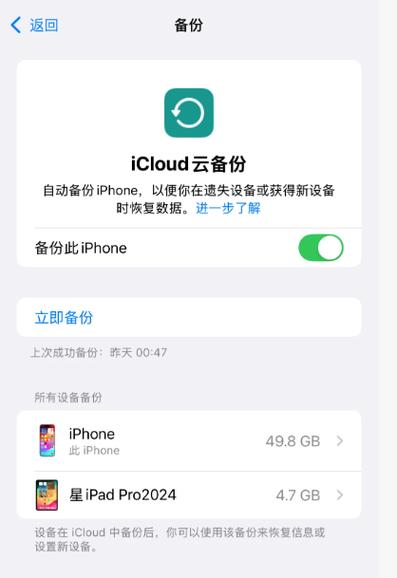
在开始之前,无论你选择哪种方法,请务必完成两个关键准备步骤:
- 双重检查iCloud备份:打开旧iPhone的【设置】→ 点击顶部的你的【Apple ID】→ 【iCloud】→ 【iCloud云备份】,确保iCloud备份功能是开启的,并且手动点击【立即备份】,等待备份完成,你可以通过查看备份时间戳来确认最新备份已生成。
- 为两台设备充足供电:数据传输过程可能耗时较长,请将新旧iPhone都连接到电源适配器上,避免因电量耗尽导致传输中断或失败。
完成准备工作后,你可以根据自身情况,选择最适合你的迁移方案。

无线传输——利用“快速开始”功能(最直接、最常用)
这是苹果官方为设备换新设计的无缝迁移功能,特别适合两台手机都是iOS 12.4或更新系统的情况,它的优势在于可以直接将旧设备的所有内容(包括应用布局、账号密码、健康数据等)无线传输到新设备,速度比从iCloud恢复更快。
操作步骤如下:
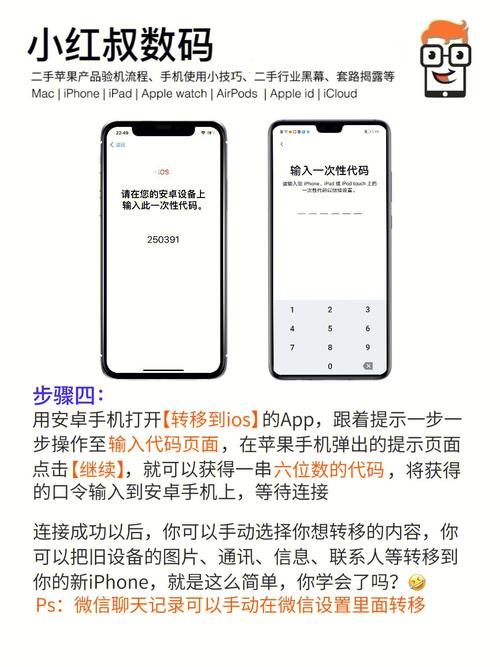
- 激活新机:将新iPhone开机,并将它放在旧iPhone旁边,旧iPhone屏幕上会弹出“设置新iPhone”的卡片,点击【继续】。
- 扫描动画:新iPhone上会出现一个蓝色的、由粒子构成的立体动画,用旧iPhone的取景框对准这个动画,直到屏幕上提示“完成”。
- 设置与传输:在新iPhone上输入旧设备的锁屏密码,然后按照屏幕提示设置Face ID或Touch ID,你会看到【从iPhone传输】的选项,选择它。
- 耐心等待:两台设备将建立直接的点对点连接开始传输,传输时间取决于数据量大小,请保持两台设备相邻且连接电源,直到新iPhone重启并显示主屏幕。
小贴士:如果数据量巨大,Wi-Fi环境又不稳定,这种方法可能会比较慢,可以考虑下一个方案。
云端恢复——使用iCloud备份(最灵活、不受距离限制)
如果你已经提前通过准备步骤完成了iCloud备份,或者不方便同时使用两台手机,这个方法非常灵活,你可以在任何时间、任何有Wi-Fi的地方激活新手机。
操作步骤如下:
- 抹掉新机(如已激活):如果你的新iPhone已经进行过设置,需要先进入【设置】→ 【通用】→ 【传输或还原iPhone】→ 【抹掉所有内容和设置】,将其恢复至未激活状态。
- 开始激活:重新启动新iPhone,按照屏幕提示选择语言、地区,直到进入“快速开始”页面。
- 手动设置:不通过“快速开始”,而是点击屏幕下方的“手动设置”,一步步进行直到连接Wi-Fi网络。
- 选择恢复来源:在“App与数据”界面,选择【从iCloud云备份恢复】。
- 登录并选择备份:用你的Apple ID登录,系统会列出所有可用的iCloud备份。请仔细选择时间最新、数据最全的那一个备份文件。
- 保持联网:手机会开始下载备份数据并安装应用,请确保手机始终连接Wi-Fi和电源,整个过程可能需要几十分钟到数小时。
重要提醒:使用iCloud恢复时,部分应用(如微信的聊天记录)可能需要重新登录,并单独在其应用内进行数据下载。
有线高速——通过电脑备份与恢复(最快速、最可靠)
当你的数据量特别大(例如512GB或1TB),或者网络条件不佳时,通过电脑进行本地有线传输是最佳选择,它能提供最快的传输速度,并且备份文件保存在本地,更加安心。
准备工作:一台安装有最新版本iTunes(PC)或 Finder(Mac, macOS Catalina及以上系统)的电脑,以及一根能连接旧手机的数据线。
步骤分为两步:备份旧机 → 恢复到新机
-
第一步:备份旧iPhone到电脑
- 用数据线将旧iPhone连接到电脑。
- 在PC上:打开iTunes,点击设备图标,在“页面选择“本电脑”(切勿勾选“加密本地备份”,除非你需要备份健康等敏感数据且能记住密码),点击“立即备份”。
- 在Mac上:打开Finder,在边栏选择你的iPhone,在“通用”页面选择“将iPhone上所有的数据备份到此电脑”(同样注意加密选项),点击“立即备份”。
-
第二步:从电脑备份恢复到新iPhone
- 将新iPhone连接到电脑。
- 在PC上:打开iTunes,识别新设备后,在“页面选择“恢复备份”。
- 在Mac上:打开Finder,选择新设备,点击“恢复备份”。
- 在弹出的列表中,选择刚刚为旧手机创建的备份文件,点击“恢复”,等待进度条走完,新手机将自动重启。
迁移完成后,务必检查这几项
无论采用哪种方法,数据传输完毕并不代表万事大吉,建议进行以下检查,确保万无一失:
- 核对核心数据:打开【照片】、【通讯录】、【备忘录】、【日历】等关键应用,确认数据完整无误。
- 重新登录账户:检查银行、社交、邮箱等需要高度安全验证的应用,可能需要你重新输入密码登录,这是正常的安全机制。
- 更新应用与系统:前往App Store更新所有应用到最新版本,并检查【设置】→ 【通用】→ 【软件更新】,确保iOS系统也是最新的,以获得最佳性能和安全性。
- 检查订阅与服务:确认iCloud、Apple Music等订阅服务已正常同步。
迁移数据是一个需要耐心和细心的过程,选择适合你自身条件的方法,并严格遵循步骤,就能最大限度地保证你的数字生活平稳过渡到新设备上,享受你的新iPhone吧!









评论列表 (0)